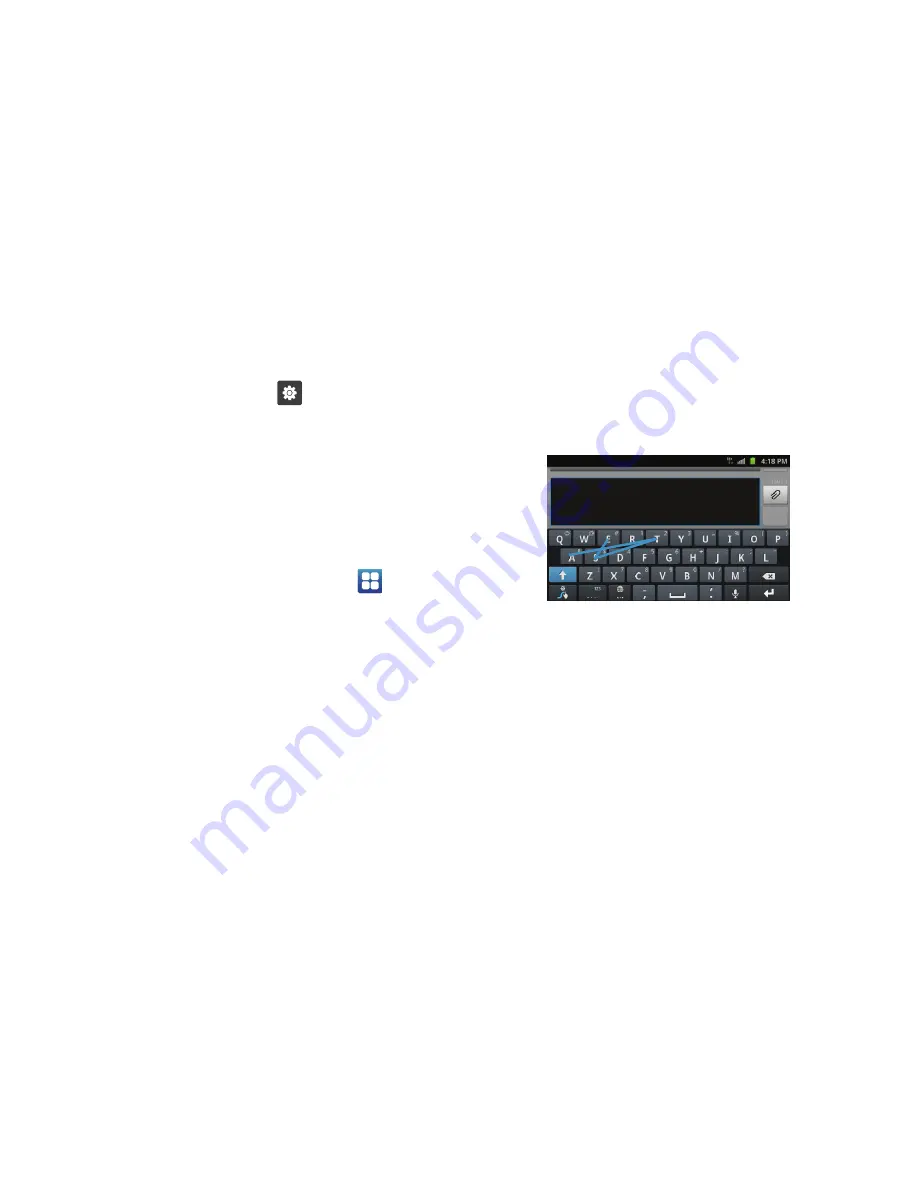
Introducción de texto 54
Ajustes de la opción Mostrar sugerencias
De manera predeterminada, la opción Mostrar sugerencias está
activada. Para activar o desactivar, siga estos pasos:
1.
Al elaborar un mensaje, pulse en
.
2.
Pulse en
Ajustes del teclado de Android
.
3.
Pulse en
Mostrar sugerencias
para crear o eliminar la marca
de verificación.
Introducción de texto usando el teclado
Samsung
El teclado Samsung es un teclado QWERTY en pantalla, similar al
teclado de Android, con varias diferencias pequeñas.
1.
Desde la pantalla de inicio, pulse en
Aplicación
➔
Ajustes
➔
Teclado e idioma
➔
Seleccione método de
entrada
.
2.
Pulse en la opción
Teclado Samsung
: Aparecerá un círculo
verde.
Para obtener más información sobre los ajustes del teclado
Samsung, consulte
“Ajustes del teclado Samsung”
en la
página 119.
Introducción de texto usando Swype
Swype™ es un método de introducción de texto que le permite
introducir una palabra deslizando el dedo o apuntador de una letra a
otra, levantando el dedo entre cada palabra. Swype usa algoritmos
de corrección de errores y un modelo de idioma para predecir la
siguiente palabra. Swype incluye también un sistema de texto
predictivo al pulsar.
El ejemplo a continuación muestra cómo introducir la palabra
“Esto”. Ponga el dedo en la “E”, y sin levantarlo, deslícelo a la “s”,
después a la “t” y finalmente a la “o”.
Activación y configuración de Swype
El teclado de Android es el método de introducción de texto
predeterminado, de manera que es necesario cambiar la
configuración de teclado predeterminada para usar Swype.
Para habilitar Swype:
1.
Al elaborar un mensaje, toque sin soltar cualquier parte del
mensaje en la pantalla del mensaje
.
2.
Pulse en
Método de introducción
:
3.
Pulse en la opción
Swype
. Un círculo verde aparecerá junto
a
Swype
.
Toque para escribir mensaje
Enviar
ES
SÍM
















































